Contornatura 2D: riferimenti
Contornatura 2D consente di lavorare i profili. L'area di lavorazione può essere selezionata da spigoli, schizzi o da una faccia del solido. Contornatura è tipicamente un'operazione di finitura ma può essere utilizzato per effettuare più tagli.
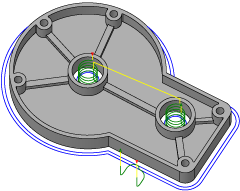
Produzione > Fresatura > 2D > Contornatura 2D ![]()
Per ulteriori informazioni, guardare il video Fresatura con contornatura.
 Impostazioni della scheda Utensile
Impostazioni della scheda Utensile
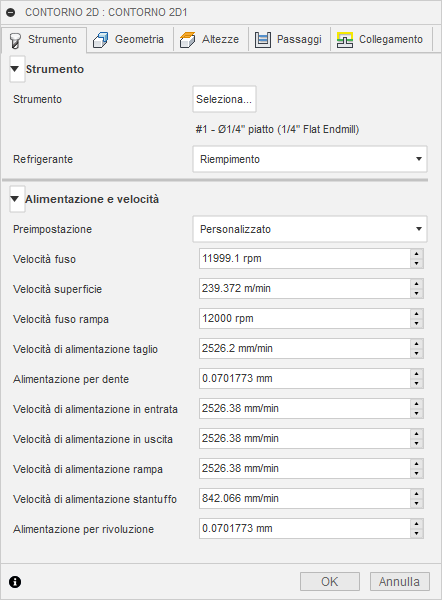
Refrigerante
Selezionare il tipo di refrigerante utilizzato con l'utensile macchina. Non tutti i tipi funzioneranno con tutti i post-processori della macchina.
Velocità e alimentazione
Parametri di taglio Mandrino e Velocità di avanzamento.
- Velocità mandrino: la velocità di rotazione del mandrino espressa in rotazioni al minuto (RPM).
- Velocità superficie: la velocità con cui il materiale si sposta oltre lo spigolo di taglio dell'utensile (SFM o m/min).
- Velocità mandrino in rampa: la velocità di rotazione del mandrino durante l'esecuzione di movimenti di rampa.
- Velocità di avanzamento taglio: velocità di avanzamento utilizzata nei movimenti di taglio regolari. Espressa in pollici/min (IPM) o MM/Min.
- Avanzamento per dente: la velocità di avanzamento taglio espressa come avanzamento per dente (FPT).
- Velocità svincolo in entrata: avanzamento utilizzato quando si entra in un movimento di taglio.
- Velocità svincolo in uscita: avanzamento utilizzato quando si esce da un movimento di taglio.
- Velocità di avanzamento rampa: avanzamento utilizzato quando si effettuano rampe elicoidali nel materiale grezzo.
- Velocità di affondamento: avanzamento utilizzato quando si affonda nel materiale grezzo.
- Avanzamento per rivoluzione: la velocità di affondamento espressa come avanzamento per rivoluzione.
 Impostazioni della scheda Geometria
Impostazioni della scheda Geometria
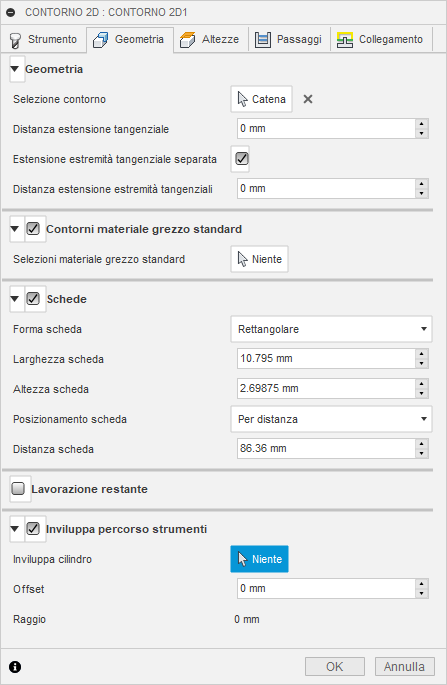
Geometria
Selezionare una faccia, uno spigolo o uno schizzo qualsiasi per definire la boundary di lavorazione.
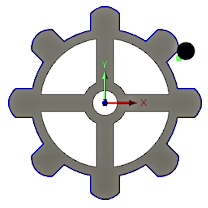
Selezione della contornatura
Selezionare una faccia, uno spigolo o uno schizzo qualsiasi per definire la boundary di lavorazione. La selezione di una faccia consente di creare percorsi utensile su tutti gli spigoli. Utilizzare la selezione degli spigoli per le aree con fori o tasche sulla faccia. La selezione dello spigolo inferiore imposterà automaticamente il riferimento per la profondità di taglio. Per eliminare il materiale grezzo in eccesso quando si utilizzano più tagli, selezionare l'opzione Contornature materiale grezzo mostrata di seguito. Il percorso utensile verrà calcolato tra la boundary selezionata e l'area del materiale grezzo esterno.
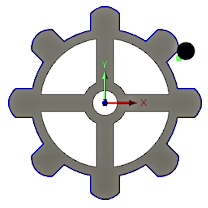 Selezione dello spigolo esterno |
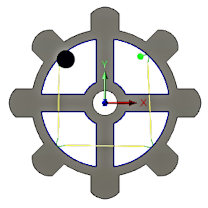 Selezione dello spigolo interno |
Distanza estensione tangenziale
Utilizzata su contorni aperti per estendere l'inizio e la fine di una o più catene selezionate. Questa operazione crea un'estensione lineare tangente basata sull'angolo dei punti iniziali e finali. Si tratta di un'estensione della geometria selezionata.
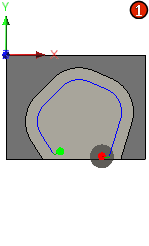 |
Se la distanza di estensione causa una sovrapposizione di una singola catena, l'intersezione verrà ritagliata in un contorno chiuso. |
Estensione estremità tangenziale separata
Abilitare questa opzione per immettere un valore di lunghezza estremità finale diverso.
Distanza estensione estremità tangenziali
Specifica la distanza di cui estendere la posizione finale.
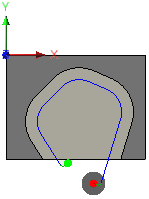
Estensione iniziale di 16 mm ed estensione finale di 5 mm
Contorni materiale grezzo standard
Quando abilitato, il percorso utensile è calcolato per considerare il materiale grezzo standard definito o un contorno selezionato. Selezionare uno spigolo o un contorno dello schizzo. Il percorso utensile inizierà all'esterno del contorno selezionato. Ciò consente di creare un percorso utensile che si adatta strettamente al contorno della parte.
In questo esempio, viene selezionato un singolo spigolo per un contorno (linea blu accanto alla freccia rossa) e vengono definiti passaggi di sbozzatura aggiuntivi. I contorni del materiale grezzo standard estendono il percorso utensile per pulire gli spigoli dell'area del materiale grezzo standard selezionato. È anche possibile limitare il numero di passaggi di sbozzatura all'interno di tale area.
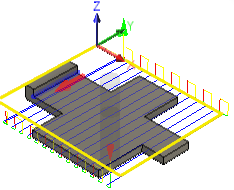 Il contorno del materiale grezzo standard impostato nel processo è visualizzato in giallo |
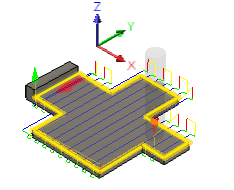 Il contorno dello spigolo selezionato è visualizzato in giallo |
Schede
È possibile aggiungere schede al percorso utensile Contornatura 2D per sostenere il pezzo di lavoro in modo sicuro mentre il resto del materiale viene rimosso dalla lavorazione. Le schede sono molto utili quando si tagliano materiali in plastica o legno sottili utilizzando dei router 2D.
Forma scheda: è possibile scegliere tra le schede a forma di rettangolare o triangolare.
Larghezza scheda: consente di specificare un valore per la larghezza della scheda.
Altezza scheda: consente di specificare un valore per l'altezza della scheda.
Posizionamento ponticello: è possibile scegliere di specificare:
- La distanza tra i ponticelli con un valore numerico esplicito. Selezionare Per distanza e specificare un valore per la distanza tra i ponticelli in Distanza ponticello, oppure
- Il numero di ponticelli da distribuire uniformemente lungo la contornatura. Selezionare Numero di ponticelli e specificare il numero di Ponticelli per contornatura.
Ponticelli manuali: specificare altri ponticelli facendo clic sulla contornatura in cui si desidera posizionarli.
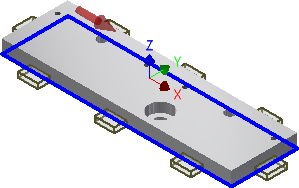 Schede rettangolari |
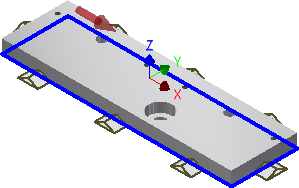 Schede triangolari |
Lavorazione rimanente
Limita l'operazione alla sola rimozione del materiale che non è stato rimosso da un utensile o da un'operazione precedente.
 Lavorazione del materiale rimanente - ON |
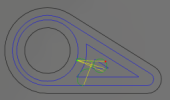 Lavorazione del materiale rimanente - OFF |
Diametro utensile
Specifica il diametro dell'utensile del materiale residuo.
Raggio angolo
Specifica il raggio dell'angolo dello strumento Materiale restante.
Orientamento utensile
Specifica in che modo viene determinato l'orientamento dell'utensile mediante una combinazione di opzioni orientamento della triade e origine.
Il menu a discesa Orientamento fornisce le seguenti opzioni per impostare l'orientamento degli assi della triade X, Y e Z:
- Imposta orientamento WCS: utilizza il sistema di coordinate di lavoro (WCS) del setup corrente per l'orientamento dell'utensile.
- Orientamento modello: utilizza il sistema di coordinate di lavoro (WCS) della parte corrente per l'orientamento dell'utensile.
- Selezionare l'asse/piano Z e l'asse X: selezionare una faccia o un bordo per definire l'asse Z e un'altra faccia o bordo per definire l'asse X. Entrambi gli assi Z e X possono essere invertiti di 180 gradi.
- Selezionare l'asse/piano Z e l'asse Y: selezionare una faccia o un bordo per definire l'asse Z e un'altra faccia o bordo per definire l'asse Y. Entrambi gli assi Z e Y possono essere invertiti di 180 gradi.
- Selezionare gli assi X e Y: selezionare una faccia o un bordo per definire l'asse X e un'altra faccia o bordo per definire l'asse Y. Entrambi gli assi X e Y possono essere invertiti di 180 gradi.
- Seleziona sistema di coordinate: imposta un orientamento specifico dell'utensile per questa operazione da un sistema di coordinate definito dall'utente nel modello. Questa opzione utilizza l'origine e l'orientamento del sistema di coordinate esistente. Utilizzare questa opzione se il modello non contiene un punto e un piano idonei per l'operazione.
L'elenco a discesa Origine offre le seguenti opzioni per individuare l'origine della triade:
- Origine setup WCS: utilizza l'origine del sistema di coordinate di lavoro (WCS) del Setup corrente per l'origine dell'utensile.
- Origine modello: utilizza l'origine del sistema di coordinate di lavoro (WCS) della parte corrente per l'origine dell'utensile.
- Punto selezionato: selezionare un vertice o uno spigolo per l'origine della terna.
- Punto sull'ingombro materiale grezzo: selezionare un punto sulla casella di delimitazione del materiale grezzo per l'origine della terna.
- Punto sull'ingombro modello: selezionare un punto sul riquadro d'ingombro del modello per l'origine della triade.
 Impostazioni della scheda Altezze
Impostazioni della scheda Altezze
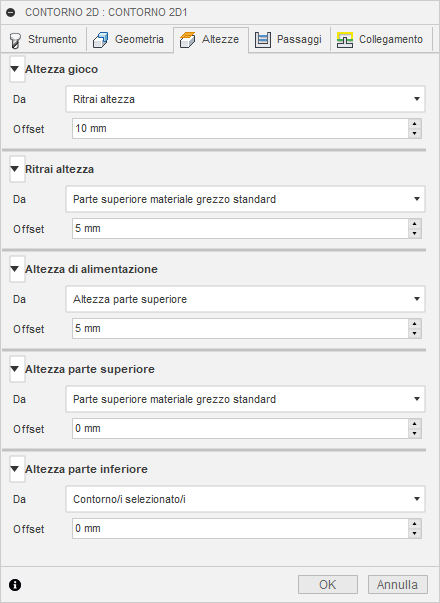
Altezza di sicurezza
L'altezza di passaggio è la prima altezza da cui si sposta rapidamente l'utensile nel suo cammino verso l'inizio del percorso utensile.
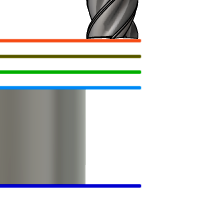
Altezza di sicurezza
- Altezza di retrazione: offset incrementale da Altezza di Retrazione.
- Altezza di avanzamento: offset incrementale da Altezza di avanzamento.
- Altezza parte superiore: offset incrementale da Altezza parte superiore.
- Altezza parte inferiore: offset incrementale da Altezza parte inferiore.
- Parte superiore modello: offset incrementale da Parte superiore modello.
- Parte inferiore modello: offset incrementale da Parte inferiore modello.
- Parte superiore materiale grezzo: offset incrementale da Parte superiore materiale grezzo.
- Parte inferiore materiale grezzo: offset incrementale da Parte inferiore materiale grezzo.
- Contornatura/e selezionata/e: offset incrementale da una Contornatura selezionata sul modello.
- Selezione: offset incrementale da un Punto (vertice), Spigolo o Faccia selezionati sul modello.
- Origine (assoluto): offset assoluto da Origine definita in Setup o Orientamento utensile all'interno dell'operazione specifica.
Offset altezza passaggio
L'offset dell'altezza di passaggio viene applicato ed è relativo alla selezione Altezza di passaggio nell'elenco a discesa precedente.
Altezza di Retrazione
Altezza di retrazione consente di impostare l'altezza a cui si sposta l'utensile prima del passaggio di taglio successivo. Il valore di impostazione dell'altezza di retrazione deve superiore ad Altezza di avanzamento e Parte superiore. L'altezza di retrazione viene utilizzata insieme all'offset successivo per stabilire l'altezza.

Altezza di Retrazione
- Altezza di sicurezza: offset incrementale da Altezza di sicurezza.
- Altezza di avanzamento: offset incrementale da Altezza di avanzamento.
- Altezza parte superiore: offset incrementale da Altezza parte superiore.
- Altezza parte inferiore: offset incrementale da Altezza parte inferiore.
- Parte superiore modello: offset incrementale da Parte superiore modello.
- Parte inferiore modello: offset incrementale da Parte inferiore modello.
- Parte superiore materiale grezzo: offset incrementale da Parte superiore materiale grezzo.
- Parte inferiore materiale grezzo: offset incrementale da Parte inferiore materiale grezzo.
- Contornatura/e selezionata/e: offset incrementale da una Contornatura selezionata sul modello.
- Selezione: offset incrementale da un Punto (vertice), Spigolo o Faccia selezionati sul modello.
- Origine (assoluto): offset assoluto da Origine definita in Setup o Orientamento utensile all'interno dell'operazione specifica.
Offset altezza di retrazione
Offset altezza di retrazione viene applicato ed è relativo alla selezione Altezza di retrazione nell'elenco a discesa precedente.
Altezza di avanzamento
Altezza di avanzamento consente di impostare l'altezza a cui si sposta rapidamente l'utensile prima di cambiare in velocità di avanzamento/affondamento per entrare nella parte. Il valore di impostazione dell'Altezza di avanzamento deve essere superiore a Parte superiore. Un'operazione di foratura utilizza questa altezza come altezza di avanzamento iniziale e l'altezza di retrazione. L'altezza di avanzamento viene utilizzata insieme all'offset successivo per stabilire l'altezza effettiva.
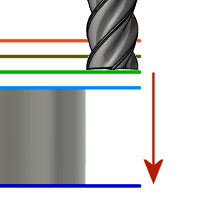
Altezza di avanzamento
- Altezza di sicurezza: offset incrementale da Altezza di sicurezza.
- Altezza di retrazione: offset incrementale da Altezza di Retrazione.
- Disabilitato: la disabilitazione di Altezza di avanzamento determina una discesa rapida dell'utensile verso lo svincolo in entrata.
- Altezza parte superiore: offset incrementale da Altezza parte superiore.
- Altezza parte inferiore: offset incrementale da Altezza parte inferiore.
- Parte superiore modello: offset incrementale da Parte superiore modello.
- Parte inferiore modello: offset incrementale da Parte inferiore modello.
- Parte superiore materiale grezzo: offset incrementale da Parte superiore materiale grezzo.
- Parte inferiore materiale grezzo: offset incrementale da Parte inferiore materiale grezzo.
- Contornatura/e selezionata/e: offset incrementale da una Contornatura selezionata sul modello.
- Selezione: offset incrementale da un Punto (vertice), Spigolo o Faccia selezionati sul modello.
- Origine (assoluto): offset assoluto da Origine definita in Setup o Orientamento utensile all'interno dell'operazione specifica.
Offset altezza di avanzamento
Offset altezza di avanzamento viene applicato ed è relativo alla selezione Altezza di avanzamento nell'elenco a discesa precedente.
Altezza parte superiore
Altezza parte superiore consente di impostare l'altezza che descrive la parte superiore del taglio. Il valore di impostazione di Altezza parte superiore deve essere maggiore di Parte inferiore. Altezza parte superiore viene utilizzata insieme all'offset successivo per stabilire l'altezza
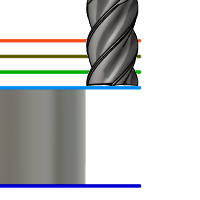
Altezza parte superiore
- Altezza di sicurezza: offset incrementale da Altezza di sicurezza.
- Altezza di retrazione: offset incrementale da Altezza di Retrazione.
- Altezza di avanzamento: offset incrementale da Altezza di avanzamento.
- Altezza parte inferiore: offset incrementale da Altezza parte inferiore.
- Parte superiore modello: offset incrementale da Parte superiore modello.
- Parte inferiore modello: offset incrementale da Parte inferiore modello.
- Parte superiore materiale grezzo: offset incrementale da Parte superiore materiale grezzo.
- Parte inferiore materiale grezzo: offset incrementale da Parte inferiore materiale grezzo.
- Contornatura/e selezionata/e: offset incrementale da una Contornatura selezionata sul modello.
- Selezione: offset incrementale da un Punto (vertice), Spigolo o Faccia selezionati sul modello.
- Origine (assoluto): offset assoluto da Origine definita in Setup o Orientamento utensile all'interno dell'operazione specifica.
Offset parte superiore
Offset parte superiore viene applicato ed è relativo alla selezione Altezza parte superiore nell'elenco a discesa precedente.
Altezza parte inferiore
Altezza parte inferiore determina l'altezza/profondità di lavorazione finale e la profondità minima a cui l'utensile scende nel grezzo. Il valore di impostazione di Altezza parte inferiore deve essere inferiore a Parte superiore. Altezza parte inferiore viene utilizzata insieme all'offset successivo per stabilire l'altezza effettiva.
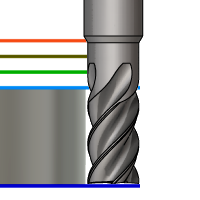
Altezza parte inferiore
- Altezza di sicurezza: offset incrementale da Altezza di sicurezza.
- Altezza di retrazione: offset incrementale da Altezza di Retrazione.
- Altezza di avanzamento: offset incrementale da Altezza di avanzamento.
- Altezza parte superiore: offset incrementale da Altezza parte superiore.
- Parte superiore modello: offset incrementale da Parte superiore modello.
- Parte inferiore modello: offset incrementale da Parte inferiore modello.
- Parte superiore materiale grezzo: offset incrementale da Parte superiore materiale grezzo.
- Parte inferiore materiale grezzo: offset incrementale da Parte inferiore materiale grezzo.
- Contornatura/e selezionata/e: offset incrementale da una Contornatura selezionata sul modello.
- Selezione: offset incrementale da un Punto (vertice), Spigolo o Faccia selezionati sul modello.
- Origine (assoluto): offset assoluto da Origine definita in Setup o Orientamento utensile all'interno dell'operazione specifica.
Offset parte inferiore
Offset parte inferiore viene applicato ed è relativo alla selezione Altezza parte inferiore nell'elenco a discesa precedente.
 Impostazioni della scheda Passate
Impostazioni della scheda Passate
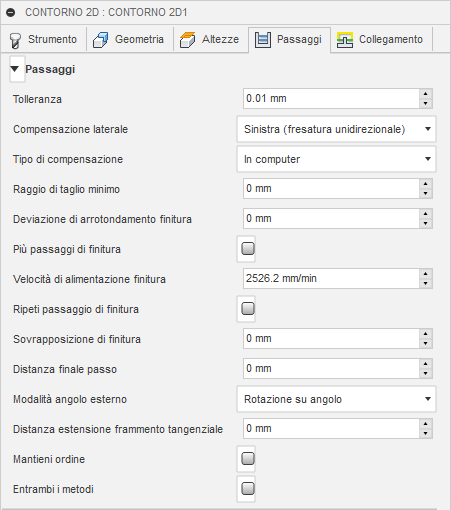
Tolleranza
La tolleranza utilizzata durante la linearizzazione della geometria, ad esempio fusi ed ellissi. La tolleranza viene misurata come la distanza corda massima.
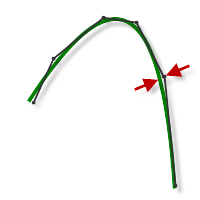 |
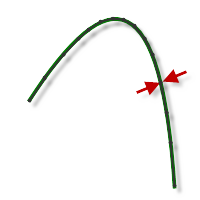 |
| Tolleranza ampia 0,1 | Tolleranza stretta 0,001 |
Il movimento di creazione di contorni della macchina CNC è controllato mediante i comandi G1 linea e G2 G3 arco. Per adattarsi a ciò, Fusion approssima i percorsi utensili curve e superfici linearizzandoli; creando molti segmenti di linea brevi per approssimare la forma desiderata. La precisione con cui il percorso utensile corrisponde alla forma desiderata dipende in gran parte dal numero di linee utilizzate. Un numero maggiore di linee si traduce in un percorso utensile che è più simile alla forma nominale della curva o della superficie.
Esaurimento dati
Si è tentati di utilizzare sempre tolleranze molto strette, ma ci sono compromessi che includono tempi di calcolo del percorso utensile più lunghi, file G-Code di grandi dimensioni e movimenti di linea molto brevi. I primi due aspetti non rappresentano un grosso problema perché Fusion esegue i calcoli molto rapidamente e la maggior parte dei controlli moderni dispone di almeno 1 MB di RAM. Tuttavia, i movimenti lineari brevi, associati ad elevate velocità di alimentazione, possono causare un fenomeno noto come esaurimento dei dati.
L'esaurimento dei dati si verifica quando il numero di dati ricevuti dal controllo è così elevato che non è più in grado di gestirli. I controlli CNC possono elaborare solo un numero finito di linee di codice (blocchi) per secondo. Questo può essere un minimo di 40 blocchi/secondo su macchine più vecchie e 1.000 blocchi/secondo o più su macchine più recenti, come il controllo di automazione Haas. Movimenti di linea brevi ed elevate velocità di avanzamento possono forzare la velocità di elaborazione oltre quella che il controllo è in grado di gestire. Quando ciò si verifica, la macchina deve fermarsi dopo ogni movimento e attendere di ricevere il successivo comando servomotore dal controllo.
Compensazione laterale
Questa impostazione determina il lato del percorso utensile rispetto a cui si esegue l'offset del centro utensile. Scegliere tra la compensazione laterale Sinistra (fresatura concorde) o Destra (fresatura discorde).
Sinistra (fresatura unidirezionale)  Fresatura concorde |
Destra (fresatura convenzionale) Fresatura discorde |
È possibile pensare alla fresatura concorde come all'utensile di taglio che "rotola lungo" la superficie che sta tagliando. Questo in genere offre una migliore finitura nella maggior parte dei metalli, ma richiede una buona rigidità della macchina. Utilizzando questo metodo, i trucioli iniziano allo spessore massimo e diventano più sottili verso la fine del taglio. Questo indica più calore nel truciolo e meno nella parte.
Con la fresatura convenzionale, l'utensile di taglio "si allontana ruotando" dalla superficie che sta tagliando. Questo metodo è più comunemente utilizzato con macchine manuali o meno rigide. Ha alcuni vantaggi e può persino offrire una finitura migliore durante la lavorazione di determinati materiali, inclusi alcuni legni.
Tipo di compensazione
Specifica il tipo di compensazione.
- In computer: la compensazione dell'utensile viene calcolata automaticamente da Fusion in base al diametro dell'utensile selezionato. L'output post-elaborato contiene direttamente il percorso compensato anziché i codici G41/G42.
- In controllo: la compensazione dell'utensile non viene calcolata, ma vengono invece generati i codici G41/G42 per permettere all'operatore di impostare la quantità di compensazione e usura sul controllo della macchina utensile.
- Usura: simile all'opzione In computer, ma vengono trasmessi ed elaborati anche i codici G41/G42. In questo modo l'operatore dell'utensile macchina può eseguire la regolazione dell'usura a livello di controllo dell'utensile macchina, inserendo la differenza in termini di dimensioni dell'utensile come numero negativo.
- Inversione di usura: identica all'opzione Usura, tranne per il fatto che la regolazione dell'usura viene inserita come numero positivo.
Notare che la compensazione controllo (inclusi Usura e Usura inversa) viene eseguita solo sui passaggi di finitura.
Tolleranza raggio di compensazione
Questo parametro specifica un intervallo di diametri utensile che possono essere utilizzati in modo sicuro al posto dell'utensile selezionato per l'operazione.
L'intervallo consentito di raggi utensile inizia dal raggio dell'utensile selezionato e aumenta fino al raggio dell'utensile selezionato, più la tolleranza specificata.
Deviazione di arrotondamento finitura
La quantità massima di uniformazione applicata ai passaggi di finitura. Utilizzare questo parametro per evitare angoli acuti nel percorso utensile. L'impostazione di questo parametro lascia più materiale grezzo di quanto richiesto sugli spigoli della contornatura.
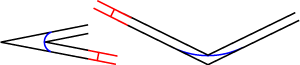
Più passaggi di finitura
Consente di eseguire più passaggi di finitura.
Numero di passaggi di finitura
Specifica il numero di passaggi di finitura.

Visualizzato con tre passate di finitura
Passo laterale
La distanza massima tra i passaggi di finitura.
Passi su tutti i passaggi di finitura
Consente di forzare un'entrata e un'uscita completa su ogni passaggio di finitura.
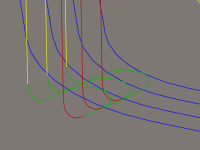 Abilitato |
 Disabilitato |
Velocità di avanzamento della finitura finale
La velocità di avanzamento utilizzata per tutte le passate di finitura.
Ripeti passaggio di finitura
Consente di ripetere il passaggio di finitura finale una seconda volta in modo da rimuovere il materiale grezzo standard lasciato dalla della deflessione dell'utensile.
Sovrapposizione di finitura
La sovrapposizione di finitura indica di quanto lo strumento oltrepassa il punto di ingresso prima di uscire. Specificando una sovrapposizione di finitura, si garantisce che il materiale venga correttamente rimosso nel punto di ingresso.
 Nessuna sovrapposizione di finitura |
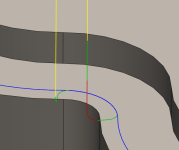 Sovrapposizione di finitura di 0,25 pollici |
Distanza finale passo
Specifica a quale distanza inizia la velocità di avanzamento in uscita prima della fine della geometria selezionata.
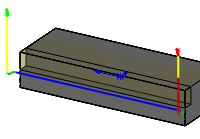 @ 0" |
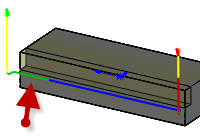 @ 0,5" |
Modalità angolo esterno
Quando si lavorano gli angoli esterni, può essere necessario non passare intorno all'angolo al fine di lasciarlo perfettamente acuto.
L'impostazione Modalità angolo esterno consente di lavorare gli angoli esterni in tre modi diversi.
Modalità angolo esterno è visualizzata come opzione quando Tipo di compensazione è impostato su Nel computer.
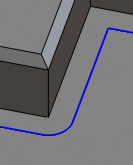 |
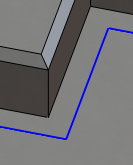 |
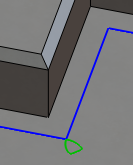 |
| Rotazione attorno all'angolo | Mantieni angolo acuto | Mantieni angolo acuto con linea chiusa |
| Mantiene il contatto con l'angolo durante tutto il movimento | Continua il percorso utensile fino ad un angolo a punto singolo, perdendo temporaneamente contatto con il materiale | Simile a Mantieni angolo acuto, ma in più esegue uno svincolo in uscita e uno svincolo in entrata in corrispondenza dell'angolo |
Distanza estensione frammento tangenziale
Utilizzata su contorni aperti per estendere l'inizio e la fine del percorso utensile calcolato. Questa operazione crea un'estensione lineare tangente basata sull'angolo dei punti iniziali e finali. Questa estensione può essere utilizzata in combinazione con Geometria - Distanza estensione tangenziale.
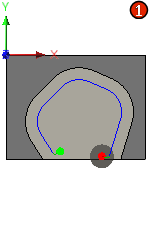 |
La distanza di estensione può causare una sovrapposizione del percorso utensile calcolato. |
Mantieni ordine
Specifica che le lavorazioni vengono eseguite nell'ordine in cui sono state selezionate. Quando questa opzione è deselezionata, Fusion ottimizza l'ordine di taglio.
Bidirezionale
Specifica che l'operazione utilizzerà sia la fresatura Concorde sia la fresatura Discorde per lavorare i profili aperti.
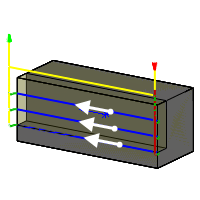 Opzione deselezionata |
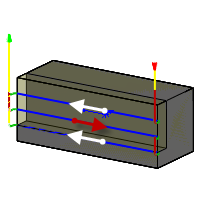 Selezionata |
 Impostazioni scheda Passate (cont.)
Impostazioni scheda Passate (cont.)
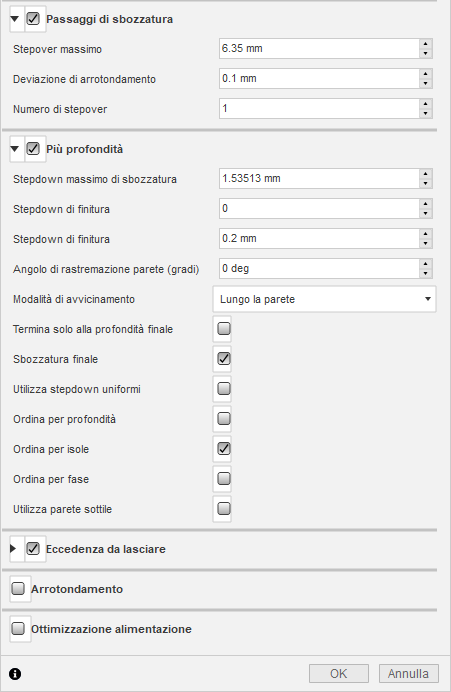
Passaggi di sgrossatura
Abilitare questa opzione per eseguire passaggi di sbozzatura.
Stepover massimo
Consente di specificare lo stepover massimo.
Raggio di taglio minimo/massimo
Definisce il raggio minimo del percorso utensile da generare in un angolo acuto. Raggio di taglio minimo crea un raccordo diffuso a livello di tutti gli angoli acuti interni.
Forzare l'utensile in un angolo a spigolo o in un angolo dove il raggio è uguale al raggio dell'utensile può creare vibrazioni e distorcere la finitura superficiale.
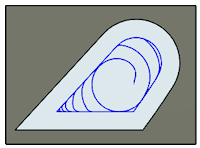 |
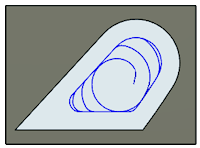 |
|
| Imposta su zero: il percorso utensile viene forzato in tutti gli angoli acuti interni. | Imposta su 0,07 poll.: il percorso utensile avrà un raccordo diffuso con un raggio di 0,07 pollici in tutti gli angoli acuti. |
Deviazione di arrotondamento
La quantità massima di uniformazione applicata ai passaggi di sbozzatura. Utilizzare questo parametro per evitare angoli acuti nel percorso utensile.
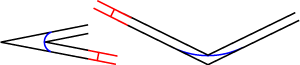
Numero di passi laterali
Il numero di fasi di sbozzatura.
Più profondità
Specifica che è necessario effettuare più tagli di profondità.
 Con più tagli di profondità |
 Senza più tagli di profondità |
Stepdown massimo di sbozzatura
Specifica la distanza per lo stepdown massimo tra livelli Z. Il passo in Z massimo viene applicato alla profondità massima, meno le quantità del materiale grezzo rimanente e dei passaggi di finitura.
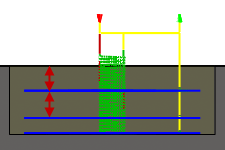
- Il passaggio finale deve essere inferiore allo passo in z massimo.
- Visualizzato senza lo stepdown di finitura.
Stepdown di finitura
Il numero di passaggi di finitura che utilizzano la parte inferiore dell'utensile.
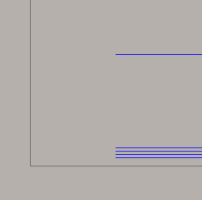
Visualizzato con tre passate di finitura
Passo in Z di finitura
Le dimensioni di ciascuno passo in Z nei passaggi di finitura.
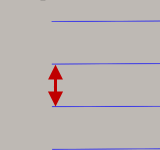
Passo in Z di finitura
Angolo di rastremazione parete (gradi)
Specifica l'angolo di rastremazione delle pareti.
La definizione di un angolo di inclinazione permette di applicare una strategia 2D a lavorazioni che avrebbero invece richiesto una strategia 3D.
 Angolo di inclinazione di 0 gradi |
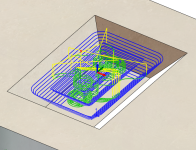 Angolo di inclinazione di 45 gradi |
Selezione geometria
 Selezione parte inferiore |
 Selezione parte superiore |
Termina solo alla profondità finale
Consente di eseguire passaggi di finitura solo alla profondità finale, in modo da non lasciare segni sulle pareti.
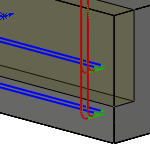 Disabilitato |
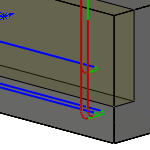 Abilitato |
Sgrossatura finale
Consente di applicare uno stepdown di finitura ad ogni passaggio di finitura/sbozzatura quando si eseguono più profondità con uno o più stepdown di finitura.
Utilizza stepdown uniformi
Consente di creare distanze uguali tra passaggi di lavorazione.
Esempio: Si supponga di lavorare un profilo con una profondità di 23 mm e un passo in Z massimo di 10 mm.
- Se l'opzione Utilizza passi in Z uniformi è abilitata, si ottengono tre passaggi, il primo valore a -7,666 mm, il secondo a 15,3333 mm e il terzo a -23 mm.
- Se l'opzione Utilizza passi in Z uniformi è disabilitata, si ottengono tre passaggi, il primo valore a -10 mm, il secondo a 20 mm e il terzo a -23 mm.
Ordina per profondità
Quando questa opzione è abilitata, i tagli di più contornature o cavità vengono ordinati in base al livello Z.
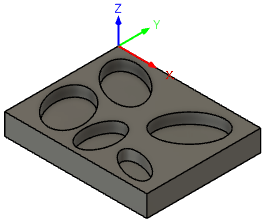 |
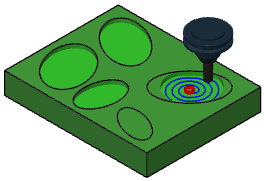 |
| Modello con più selezioni cavità |
Tutte le cavità taglio da livello Z |
Ordina per isole
Specifica l'ordine di esecuzione dei tagli di profondità quando sono presenti più profili.
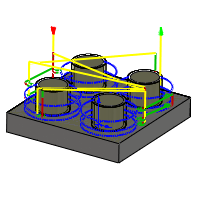 Disabilitato Disabilitato: i tagli di profondità sono ordinati in base alla profondità. |
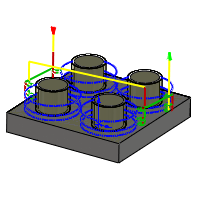 Abilitato Abilitato: i tagli di profondità vengono ordinati in base al profilo. |
Ordina per fase
Quando questa opzione è abilitata, ogni fase di sbozzatura e finitura viene lavorata alla profondità completa prima di passare alla fase successiva.
 Disabilitato |
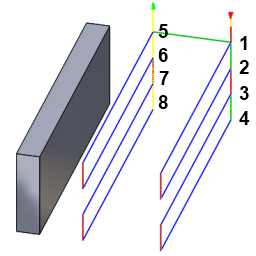 Abilitato |
Utilizza parete sottile
Durante la fresatura delle lavorazioni di parti con spessori della parete paragonabili a materiale grezzo standard in lamiera, o anche più sottile, il materiale grezzo standard è soggetto alle forze generate dalla rimozione del metallo. Come conseguenza, è possibile che la struttura delicata delle pareti sottili si sposti rispetto allo strumento, rendendo difficile mantenere la precisione dimensionale e ottenere una finitura ottimale della superficie specificata.
Questa opzione consente di ridurre le vibrazioni, facendo in modo che entrambi i lati della parete sottile vengano lavorati contemporaneamente.
Larghezza parete sottile
La larghezza delle pareti che devono essere considerate pareti sottili.
Qualsiasi pavimento avente questa larghezza (o più sottile) viene lavorata contemporaneamente su entrambi i lati in modo da ridurre le vibrazioni.
Smusso
Specifica che l'operazione di contorno verrà utilizzata per creare uno smusso. Questa opzione è disponibile solo se è stato selezionato un utensile smusso.
Suggerimenti per la selezione della geometria:
 Angoli aguzzi Angoli acuti: selezionare l'angolo acuto e definire le dimensioni dello smusso utilizzando l'impostazione Larghezza smusso. |
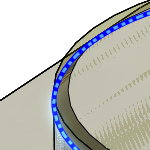 Spigoli smussati Spigoli smussati: selezionare il bordo inferiore dello smusso. La larghezza dello smusso viene calcolata automaticamente. |
Larghezza smusso
Valore per regolare le dimensioni dello smusso.
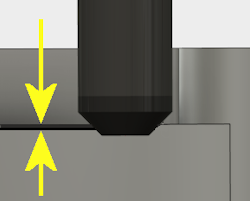 Larghezza smusso aggiunta allo spigolo acuto |
|
Offset punta di smusso
La quantità di cui estendere il percorso utensile oltre lo spigolo di smusso.

Sovrametallo
 Positiva Sovrametallo positivo: la quantità di materiale grezzo (eccedenza) lasciato che dovrà essere rimosso dalle operazioni di sgrossatura o finitura successive. Per le operazioni di sgrossatura, l'impostazione predefinita prevede di lasciare una piccola quantità di materiale. |
 Nessuna Nessun sovrametallo: rimuove tutto il materiale eccedente fino alla geometria selezionata. |
 Negativa Sovrametallo negativo: rimuove il materiale in eccedenza rispetto alla superficie o alla boundary della parte. Questa tecnica viene spesso utilizzata nella Lavorazione elettrodi per consentire uno spinterometro o per soddisfare i requisiti di tolleranza di una parte. |
Sovrametallo radiale (parete)
Il parametro Sovrametallo radiale controlla la quantità di materiale da lasciare nella direzione radiale (perpendicolare all'asse dell'utensile), ad es. a lato dell'utensile.
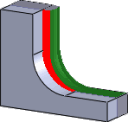 Sovrametallo radiale |
 Sovrametallo radiale e assiale |
Se si specifica un sovrametallo radiale positivo, ne consegue che il materiale viene lasciato sulle pareti verticali e sulle aree ripide della parte.
Per le superfici che non sono esattamente verticali, Fusion esegue l'interpolazione tra il valore dell'eccedenza da lasciare assiale (pavimento) e il valore dell'eccedenza da lasciare radiale. Il grezzo lasciato nella direzione radiale su queste superfici potrebbe quindi essere diverso dal valore specificato, a seconda dell'inclinazione della superficie e del valore dell'eccedenza da lasciare assiale.
Se si modifica l'eccedenza da lasciare radiale, l'eccedenza da lasciare assiale viene impostata automaticamente sulla stessa quantità, a meno che non venga specificata manualmente.
Per le operazioni di finitura, il valore di default è 0 mm/0 pollici, ossia non viene lasciato alcun materiale.
Per le operazioni di sgrossatura, l'impostazione predefinita è lasciare una piccola quantità di materiale che può quindi essere poi rimossa in seguito da una o più operazioni di finitura.
Sovrametallo negativo
Quando si utilizza un sovrametallo negativo, l'operazione di lavorazione rimuove dal materiale grezzo una quantità maggiore di materiale rispetto alla forma del modello. Questa opzione può essere utilizzata per lavorare elettrodi con uno spinterometro, in cui le dimensioni dello spinterometro sono uguali al sovrametallo negativo.
Il sovrametallo radiale e assiale possono entrambi essere rappresentati da numeri negativi. Tuttavia, l'eccedenza da lasciare radiale negativa deve essere inferiore al raggio dello strumento.
Quando si utilizza un utensile di taglio a sfera o raggio con un'eccedenza da lasciare radiale negativa che è superiore al raggio angolo, l'eccedenza assiale da lasciare negativa deve essere inferiore o uguale al raggio angolo.
Sovrametallo assiale (pavimento)
Il parametro Sovrametallo assiale controlla la quantità di materiale da lasciare nella direzione assiale (lungo l'asse Z), ovvero alla fine dell'utensile.
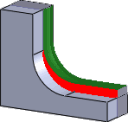 Sovrametallo assiale |
 Sovrametallo radiale e assiale |
Se si specifica un sovrametallo assiale positivo, ne consegue che il materiale viene lasciato sulle aree superficiali della parte.
Per le superfici che non sono esattamente orizzontali, Fusion esegue l'interpolazione tra il valore dell'eccedenza da lasciare assiale e il valore dell'eccedenza da lasciare radiale (parete). Il materiale grezzo standard lasciato nella direzione assiale su queste superfici potrebbe quindi essere diverso dal valore specificato, a seconda dell'inclinazione della superficie e del valore dell'eccedenza da lasciare radiale.
Se si modifica l'eccedenza da lasciare radiale, l'eccedenza da lasciare assiale viene impostata automaticamente sulla stessa quantità, a meno che non venga specificata manualmente.
Per le operazioni di finitura, il valore di default è 0 mm/0 pollici, ossia non viene lasciato alcun materiale.
Per le operazioni di sgrossatura, l'impostazione predefinita è lasciare una piccola quantità di materiale che può quindi essere poi rimossa in seguito da una o più operazioni di finitura.
Sovrametallo negativo
Quando si utilizza un sovrametallo negativo, l'operazione di lavorazione rimuove dal materiale grezzo una quantità maggiore di materiale rispetto alla forma del modello. Questa opzione può essere utilizzata per lavorare elettrodi con uno spinterometro, in cui le dimensioni dello spinterometro sono uguali al sovrametallo negativo.
Il sovrametallo radiale e assiale possono entrambi essere rappresentati da numeri negativi. Tuttavia, quando si utilizza un utensile di taglio a sfera o raggio con un'eccedenza da lasciare radiale negativa che è superiore al raggio angolo, l'eccedenza assiale da lasciare negativa deve essere inferiore o uguale al raggio angolo.
Arrotondamento
Uniforma il percorso strumenti rimuovendo punti eccessivi e adattando gli archi ove possibile all'interno della tolleranza di filtraggio specificata.
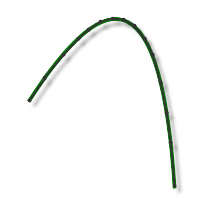 |
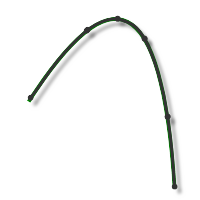 |
| Ammorbidimento - Off | Uniformazione on |
L'uniformazione viene utilizzata per ridurre le dimensioni del codice senza sacrificare la precisione. L'ammorbidimento opera sostituendo linee collineari con un'unica linea e archi tangenti per sostituire più linee nelle aree curve.
Gli effetti dell'ammorbidimento possono essere notevoli. Le dimensioni del file G-Code possono essere ridotte del 50% o più. L'esecuzione della macchina risulta più rapida e uniforme, migliorando la qualità della superficie. La quantità di riduzione del codice dipende da quanto il percorso strumenti si presta all'uniformazione. I percorsi strumenti che si trovano principalmente in un piano maggiore (XY, XZ, YZ), come i percorsi paralleli, vengono filtrati in maniera significativa. Gli altri, come Smerlato 3D, vengono ridotti in misura minore.
Tolleranza di arrotondamento
Specifica la tolleranza del filtro di arrotondamento.
L'uniformazione funziona meglio quando la tolleranza (la precisione con cui viene generato il percorso linearizzato originale) è pari o superiore alla tolleranza di uniformazione (adattamento arco linea).
Ottimizzazione alimentazione
Specifica che l'alimentazione deve essere ridotta in corrispondenza degli angoli.
Modifica direzionale massima
Specifica la modifica angolare massima consentita prima che venga ridotta la velocità di alimentazione.
Raggio di alimentazione ridotto
Specifica il raggio minimo consentito prima che venga ridotta l'alimentazione.
Distanza di alimentazione ridotta
Specifica la distanza in base alla quale ridurre l'alimentazione prima di un angolo.
Velocità di alimentazione ridotta
Specifica la velocità di alimentazione ridotta da utilizzare in corrispondenza degli angoli.
Solo angoli interni
Abilitare per ridurre la velocità di alimentazione solo sugli angoli interni.
 Impostazioni della scheda Collegamento
Impostazioni della scheda Collegamento
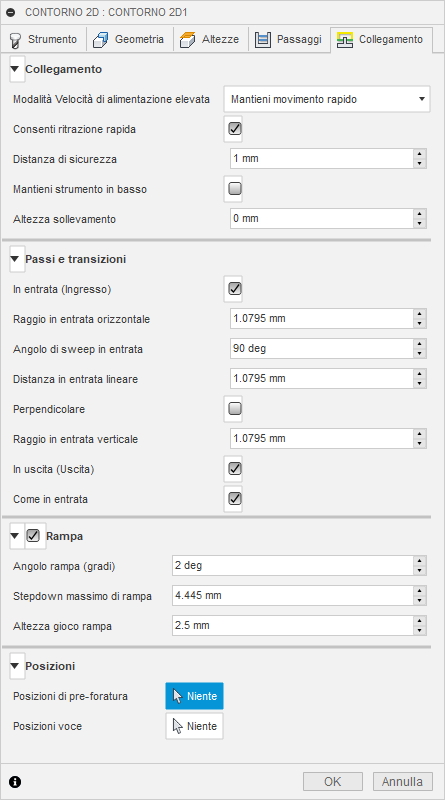
Modalità Massima velocità di avanzamento
Specifica quando i movimenti rapidi devono essere trasmessi ed elaborati come veri rapidi (G0) e quando devono essere espressi come movimenti ad elevata velocità di avanzamento (G1).
- Preservare il movimento rapido: tutti i movimenti rapidi vengono mantenuti.
- Preservare il movimento rapido assiale e radiale: solo i movimenti rapidi orizzontali (radiali) o verticali (assiali) vengono trasmessi ed elaborati come veri movimenti rapidi.
- Preservare il movimento rapido assiale e radiale: solo movimenti rapidi che si spostano verticalmente.
- Preservare il movimento rapido radiale: solo movimenti rapidi che si spostano orizzontalmente.
- Preservare il movimento rapido ad un asse singolo: applicato ai soli movimenti rapidi lungo un asse (X, Y o Z).
- Utilizzare sempre l'alto avanzamento: esprime movimenti rapidi come movimenti G01 (movimenti ad elevata velocità di avanzamento) anziché movimenti rapidi (G0)
Questo parametro è in genere impostato per evitare collisioni nei rapidi su macchine che eseguono movimenti "dogleg" in rapido.
Velocità di alimentazione elevata
La velocità di alimentazione da utilizzare per i movimenti rapidi viene espressa come G1 anziché G0.
Consenti ritrazione rapida
Quando questa opzione è abilitata, le ritrazioni vengono effettuate come movimenti rapidi (G0). Disabilitare per forzare le ritrazioni alla velocità di alimentazione in uscita.
Distanza di sicurezza
Distanza minima tra l'utensile e le superfici della parte durante i movimenti di ritrazione. La distanza viene misurata dopo che è stata applicata l'eccedenza da lasciare. Pertanto, se viene utilizzata un'eccedenza da lasciare negativa, occorre prestare particolare attenzione per assicurare che la distanza di sicurezza sia abbastanza grande da evitare eventuali collisioni.
Mantieni utensile in basso
Quando questa opzione è abilitata, la strategia evita la ritrazione quando la distanza dall'area successiva è al di sotto della distanza di stay-down specificata.
Distanza massima di stay-down
Specifica la distanza massima consentita per gli spostamenti di stay-down.
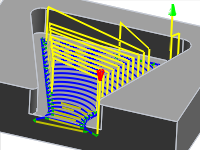 Senza retrazione massima di 1 pollice |
 Distanza massima senza retrazione di 2 pollici |
Altezza sollevamento
Specifica la distanza di sollevamento durante i movimenti di riposizionamento.
 Altezza sollevamento 0 |
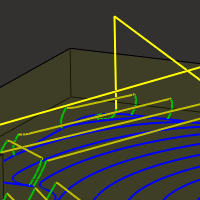 Altezza sollevamento 0,1 poll. |
In entrata (Ingresso)
Abilitare questa opzione per generare uno svincolo in entrata.

Svincolo in entrata
Raggio in entrata orizzontale
Specifica il raggio per i movimenti di svincolo in entrata orizzontali.
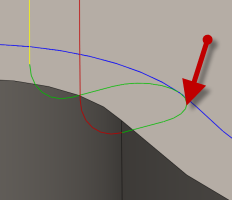
Raggio in entrata orizzontale
Angolo di sweep in entrata
Specifica lo sweep dell'arco in entrata.
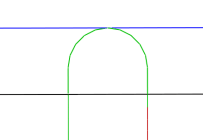 Angolo di sweep di 90 gradi |
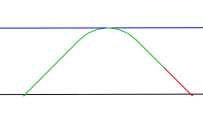 Angolo di sweep di 45 gradi |
Distanza in entrata lineare
Specifica la lunghezza del movimento in entrata lineare per cui attivare la compensazione del raggio nel controller.
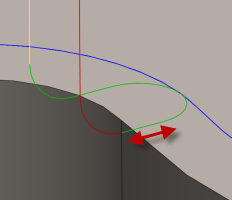
Distanza svincolo in entrata lineare
Perpendicolare
Sostituisce le estensioni tangenziali degli archi in entrata/in uscita con un movimento perpendicolare all'arco.
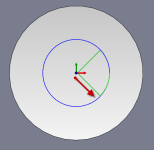
Visualizzato con ingresso/uscita perpendicolare
Esempio: un foro che dispone di svincoli in entrata della maggiore dimensione possibile (più grande è la dimensione dell'arco, minore è la probabilità di creare segni di lavorazione) e dove uno svincolo tangente lineare non è possibile perché si estende sul lato della barenatura.
Raggio in entrata verticale
Il raggio dell'arco verticale che ammorbidisce il movimento di ingresso quando passa dal movimento di ingresso al percorso utensile stesso.
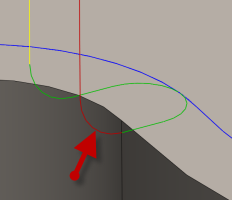
Raggio in entrata verticale
In uscita (Uscita)
Abilitare questa opzione per generare uno svincolo in uscita.
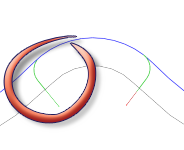
Svincolo in uscita
Come in entrata
Specifica che la definizione di in uscita deve essere identica alla definizione di in entrata.
Distanza in uscita lineare
Specifica la lunghezza del movimento in uscita lineare per cui disattivare la compensazione del raggio nel controller.
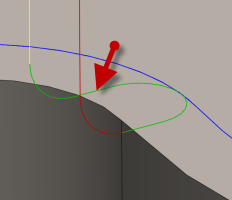
Distanza svincolo in uscita lineare
Raggio in uscita orizzontale
Specifica il raggio per i movimenti di svincolo in uscita orizzontali.
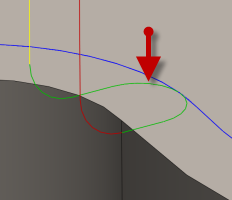
Raggio in uscita orizzontale
Raggio in uscita verticale
Specifica il raggio in uscita verticale.
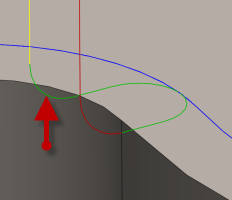
Raggio in uscita verticale
Angolo di sweep in uscita
Specifica lo sweep dell'arco in uscita.
Perpendicolare
Sostituisce le estensioni tangenziali degli archi in entrata/in uscita con un movimento perpendicolare all'arco.
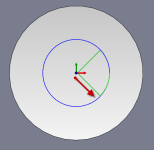
Visualizzato con ingresso/uscita perpendicolare
Esempio: un foro che dispone di svincoli in entrata della maggiore dimensione possibile (più grande è la dimensione dell'arco, minore è la probabilità di creare segni di lavorazione) e dove uno svincolo tangente lineare non è possibile perché si estende sul lato della barenatura.
Rampa
Abilita le rampe.
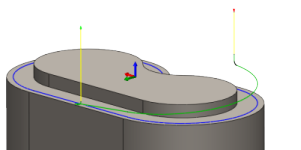
Visualizzato con un angolo rampa di 15 gradi
Angolo di rampa (gradi)
Specifica l'angolo di rampa massimo dell'elica durante il taglio.
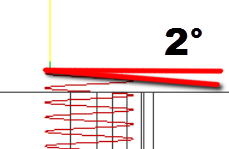
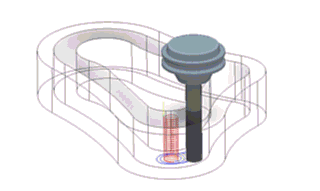
Passo in Z massimo rampa
Specifica lo stepdown massimo per ciascuna rivoluzione sul profilo di rampa. Questo parametro consente di vincolare il carico dello strumento quando si eseguono tagli a larghezza intera durante la rampa.
Altezza passaggio rampa
L'altezza al di sopra del materiale grezzo in cui l'elica inizia il suo movimento di rampa.
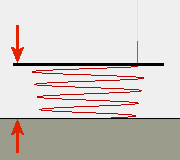
Posizioni di pre-foratura
Consente di selezionare i punti di pre-foratura che forniscono passaggio all'utensile di taglio che entra nel materiale.
Posizioni di ingresso
Selezionare la geometria vicino alla posizione in cui deve entrare l'utensile.